第四台电脑购买记录,坚持到下一个五年!
电脑硬件是个无底洞啊……一代比一代更强!
历程
这是我购买的第四台电脑了,是的,从小学算起到如今是第四台了,我也算是有经验的老电脑迷了!这些年经历了电脑硬件变迁,变化好快啊,一眨眼就过去了十多年。唉,电脑硬件这玩意啊,真的很容易淘汰,现在厂商年年都在出新品,游戏配置要求也越来越高,一台电脑能坚持五六年就很不错了,我们也没有那么多钱去买高配置的电脑啊,只能尽量购买当下适合的配置,普通用户只想安安稳稳用几年而已。还好我们不是年年都需要换的,一台不错的高配置就可以用五年甚至十年左右!未来会出什么新硬件仍然未知,我觉得到时候应该会有价格低点的配件吧。
来说说我的电脑变迁历程,第一台是老古董电脑,就是特别重的大头显示器!上小学的时候哭闹求老爸买的,那年代买一台电脑蛮贵滴,大约是2005年左右买的?不过现在想来也是蛮庆幸的,幸亏早点接触了电脑,为我以后的人生打下了基础,真是机智如我! 那时候没有什么能玩的东西,我记得就去音像店购买了几张游戏碟,回来到电脑上安装游戏了,其中就有我的入坑作 《逆转裁判》,还有一些小游戏合集啥的,每到放假就是玩这些打发时光的,真快乐~
那时候没有什么能玩的东西,我记得就去音像店购买了几张游戏碟,回来到电脑上安装游戏了,其中就有我的入坑作 《逆转裁判》,还有一些小游戏合集啥的,每到放假就是玩这些打发时光的,真快乐~
这台老电脑配置也不太好,时不时出问题,我那时候买了Windows XP相关的书,自学成才,一出现问题就立马对症下药,有时候还买系统碟重装系统哩!这台老电脑也是承载了不少回忆,那时候的时光真的无比快乐。
然后第二台电脑是为了游戏更换的,我记得是为了《古剑奇谭》换的吧,2011年购买的,当时老电脑玩这游戏太吃力了,毕竟这游戏还是对显卡要求有点高的,这台电脑是老爸找朋友购买的,我记得价格是3K左右?当时我也不懂配置,以为是不错的配置,后来过了几年后我才发现这配置也不是特别好,刚开始还不错,时间一长变得有点卡了,当时的我也去学了不少硬件知识,我就发誓下一台电脑我要自己来配!再也不要让别人塞给我垃圾电脑了!
然后到了2016年换了第三台电脑,我就自己写配单,让店家帮我调货组装,这一次的我吸取了上一台的教训,不要让熟人来插手,由我自己来配,再也不让别人来坑我!
配置单
CPU:intel xeon E3-1231 v3
散热器:九州风神玄冰400
主板:技嘉 B85-HD3-A
显卡:迪兰恒进 R9 380
内存:金士顿 DDR3 1600 8Gx2
SSD固态:三星 120G
硬盘:希捷 64M缓存 2T
电源:航嘉500W
机箱:先马 影子战士
总计:5660元
显卡我选了A卡,是因为专业需要,当然A卡也是可以玩游戏的啦,就是偶尔会有点小问题哈哈,电脑购买后中间出了小插曲,电源boom了!没想到它竟然炸了!当时送去返修好长时间,我记得有一个多月了吧才送回来,送回来看了眼感觉修的不咋地,虽然能用是能用,但是又过了几年后它又炸了!我觉得可能是电源这牌子不行,应该是功率太低了,显卡负荷比较大,当时我预估小了,应该弄个600W的电源,后来换个别的牌子电源,可算稳定了些,航嘉一生黑!!(╯▔皿▔)╯
这台电脑也用了很久,用了7年多,和小伙伴玩游戏也没啥问题!这一台是我自己亲自配的,有了经验,以后买电脑再也不怕被坑!
这台配置以现在的天梯图对比来看,已变成低性能排行了,但在当时来看还是蛮不错的配置,所以说电脑硬件是年年都在变,淘汰很快的。为了以后能继续用,承着高配置坚持下一个五年计划,我又开始计划购买下一台电脑了。
第四台电脑是2023年4月购买的,这次也还是我自己配的,这次我想配好点的,为了以后能玩更多的游戏哈哈  总之弄高配置就没错~以后还能用很久呢!
总之弄高配置就没错~以后还能用很久呢!
这次选择了N卡,毕竟要玩游戏嘛,还是回归N卡怀抱了~配置单如下:
CPU:英特尔(Intel) i5-13400F 13代 酷睿 |
然后挑选配件和组装的过程就开始了。
调研
因为很长时间不关注硬件趋势,所以要先去重新看下配件知识,多调查最新产品是什么,还有自己的预算是否足够,我也去问了几个小伙伴,他们也给我了建议和参考,比如CPU可以选择第13代的,显卡要求不高的话就选3060即可。看看贴吧评价,还有B站的评测,都是可以参考一下的,最终的选择还是看自己的预算。
自己的需求是设计、剪视频,以及打游戏!所以要配个好点儿的电脑,能再用几年~
对了也可以收藏CPU天梯图和显卡天梯图,作者是秋刀鱼半藏,他做的图很直观的!他还弄了显示器面板的图,蛮良心了~有需要的可以到下面地址看看,楼层太多找不到的话只需在上方点击“只看楼主”即可,就能看到他发的图了。
CPU天梯图地址:https://tieba.baidu.com/p/5005825360?see_lz=1
显卡天梯图地址:https://tieba.baidu.com/p/6133450546?see_lz=1&pn=1
好在如今获取实时信息很方便了,电脑这方面有很多人在研究,多学习点相关知识也是好事,自己总要了解一点呀,以后看参数就能看懂了!实在不明白也没关系,多找几个人打听打听,然后自己综合考虑,总会找到合适的答案。
小插曲
中间出了点小插曲,老爸又告诉他朋友我要买电脑的事了,他朋友又过来想塞给我垃圾二手电脑了!我的天哪,明明是朋友,为啥总要坑身边的人?我不理解。我的经验教训告诉我,绝不再接受熟人推荐的电脑了!我就摆摆手拒绝了,老妈说可以先看看再说呗,反正先看看也没啥,我说那行吧,电脑拿过来一看,果然很破旧,一看就是想清库存啊!以为我还不懂吗?太天真了!我已经学会看配置了,不可能再骗到我了! 我看了眼主板和内存都不大行!主板只能支持12代CPU,以后不好升级,内存插槽只有两个,显示器还是曲屏的,我不喜欢曲屏的,看着贼难受。最终我委婉说内存不够大,先不要了,还没有独立显卡,感觉坚持不了几年,直接叉掉!这么多年了怎么还是这德行,想清库存骗我们的钱?没门!哼!(*  ̄︿ ̄)
我看了眼主板和内存都不大行!主板只能支持12代CPU,以后不好升级,内存插槽只有两个,显示器还是曲屏的,我不喜欢曲屏的,看着贼难受。最终我委婉说内存不够大,先不要了,还没有独立显卡,感觉坚持不了几年,直接叉掉!这么多年了怎么还是这德行,想清库存骗我们的钱?没门!哼!(*  ̄︿ ̄)
挑选配件
开始慢慢搜罗各类配件中,很多新产品眼花缭乱哇,这次我考虑在京东购买,京东还是可靠的,而且还有售后,不敢在某宝和PDD上买,怕买到假货,因为这次全是买散件,然后自己组装,所以就在京东上买吧。
首先是CPU处理器,我考虑买i5 12400或者13400,差不多够用就行。
显卡我选了RTX 3060 Ti,显卡价格还是挺贵的,之前有一段时间是涨价了,现在是降价了一些,40系太贵买不起,当下买30系的够用了。之前选的是华硕,妈耶华硕是3K多!太贵了!后来看到铭瑄卖2K多,就改成铭瑄了,这牌子我也是头一次见,看评价貌似还行,应该不会有问题。
然后主板要看是否支持CPU,能支持13代CPU的主板是Z690、B660、B760、Z790这几个,后续也要自己升级刷BIOS,我之前选的华硕,后来看到华擎很便宜就改华擎了,有些主板带WIFI的就是像笔记本电脑一样可以无线上网,也可以蓝牙,我是用不到这功能所以就买不带WIFI的,还便宜一点。
散热器还是老朋友九州风神玄冰!这玩意可扎手了!听说现在改进了,那就还是继续选它吧哈哈~我不敢用水冷的,怕液体泄漏,还是用风冷吧,30系用风冷也足够了。
内存原先挑的是金士顿,但是听说金士顿品控有问题?后来我搜罗找到更便宜的!国产也在内卷,内存还是很便宜,随便挑一个没啥问题。
SSD我原先选的是三星,但是……它太贵了!!后来看到七彩虹好便宜啊,立马换掉了!现在固态硬盘也是很便宜了,一百多能买500G的固态硬盘了,想当初我120G也要花一百多呢!当时想买500G的买不起啊……心好痛啊,走过的全是坑路 早买早享受,晚买享打折。
早买早享受,晚买享打折。
机械硬盘我喜欢希捷牌子,希捷还是蛮稳定的,但是现在看了一圈机械硬盘都很少有CMR垂直式的了,全是叠瓦盘……发现有个合作的监控盘正好是CMR,哇塞!终于找到有CMR的硬盘了!我就说嘛,皇天不负有心人,哦耶!
电源我原先选的是振华650W,600多价格还是有点贵,后来继续搜罗酷冷至尊便宜点,这个也改了。
机箱这个我就没有太大需求了,我就想找个黑色的,最好是铁皮材质的,我就希望一切从简,不要那么花里胡哨了,黑色还耐脏!高端大气上档次!上一台机箱是白色亚克力的,每次清理好烦的,话说现在机箱也很少有黑色铁皮的了,全是什么海景房机箱、玻璃机箱、透明机箱啥的,钢化玻璃我最怕它爆炸了,要是亚克力还好,我看到贴吧有不少人机箱炸裂的帖子了,但是仍然还有人说没问题,那是因为没有遇到过这情况啊,能发帖子的都是已经炸开的情况了,所以要谨慎购买,要三思再三思!后来不断搜罗找到合适的机箱了!真是太好了~对了,机箱也要看看主板能不能塞下去,同时也看看机箱详情页面显卡限长,如果能超出你的显卡长度,那就可以放进去了。否则的话会翻车噢~
显示器的话虽然能继续用戴尔的,但是我还是想换个新的,dell的品控太差了,虽然它售后好,但是品控不行啊!!看看我的微博,都吐槽了好几次了。
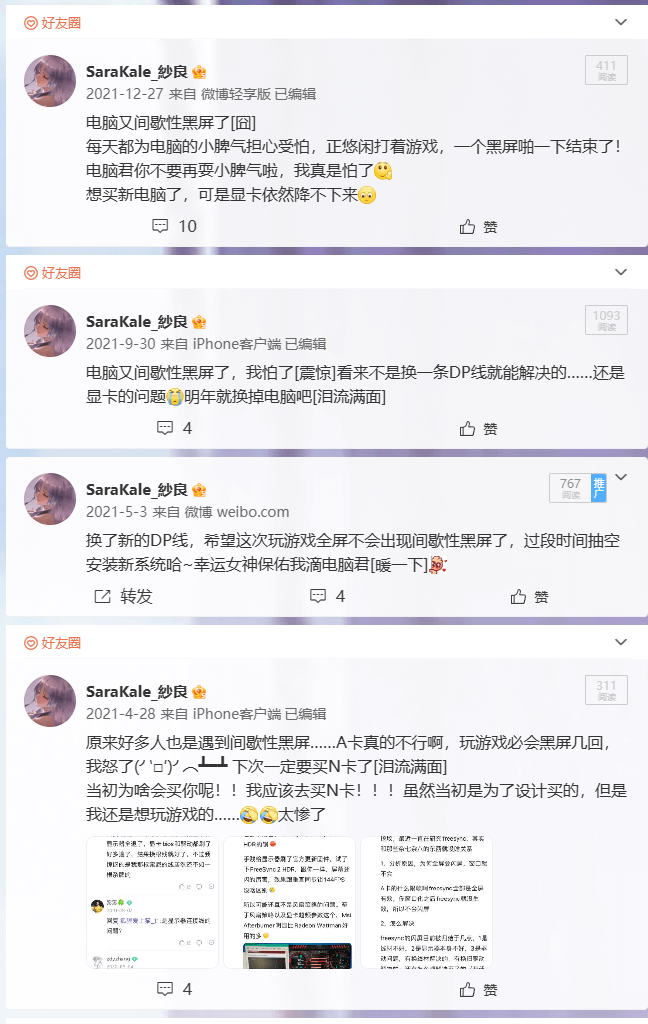
dell和A卡双双发动,真是debuff叠满了……后来我得知小伙伴也是出现了同样的问题,她买的和我同样型号,不到一年就出现几条黑线,现在看来真的是品控问题。下次再买显示器应该买有经验的厂商,比如三星、AOC、LG、飞利浦啥的,他们做过电视,有很多年经验了,就好比一个人做一件东西十几年了肯定有经验了~另一个人做的时间不长品控自然有问题了!
远离Dell,会变得不幸。
现在2K价位以下都能买27寸4k分辨率的显示器了,真是太卷了!换作以前,想买这么大的显示器那可要好几千呢!现在的时代真好,我终于等到平民价了呜呜!!太不容易了!还标上了广色域和色深,以前还没有标这么详细呢,现在厂商都标了挺好,现在也可以买10bit的显示器了!!!以前想买10bit的但是价格太贵了买不起……对于我想要精准色彩的人太需要了!!我终于等到了好时代!
在我不断努力抠抠搜搜,最终预算控制在1W以下了,原本我只是预算7K左右的……结果没想到超出了很多……还好有父母的赞助,不然就买不下来_(:з)∠)_挺多选的是国产牌,就是为了图便宜!钱也不是大风刮来的,能省则省!
对了,有小伙伴提醒我京东有价保服务!价保服务是什么呢?就是你买了东西后,第二天发现它降价了!但是你买早了是不是太亏了?于是它就出了这个服务,能给你补差价,降价多少就补多少!是不是超赞!我也是才知道这个东西呜呜  亏了一个亿!不过它有时间限制的,七天内价格有变动可以申请,有的是可以延长一个月,这个要天天检查的,也是有点麻烦。
亏了一个亿!不过它有时间限制的,七天内价格有变动可以申请,有的是可以延长一个月,这个要天天检查的,也是有点麻烦。
流程:
1、手机端点击“我的”——“客户服务”
2、点击“价格保护”
3、在底部点击“一键价保”即可
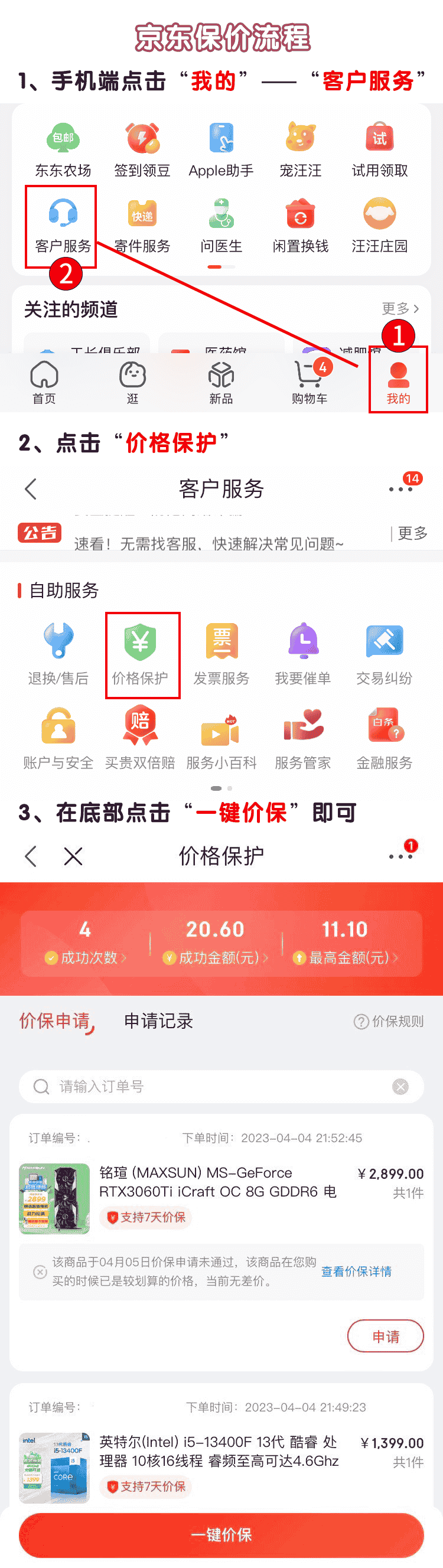
淘宝也有相关服务,在“官方客服”——“价保中心”,别的平台有没有就不知道了。
开始组装
然后等待散件陆续到货,就开始组装啦!以前都是店家帮忙组装,自己还没亲自体验过呢~这次也可以试试了!超激动!!  老爸也会过来帮我组装,我们俩一边捣鼓一边看说明书,还蛮好玩的!组装过程中忘记拍照了,就简单说下几个流程好了。
老爸也会过来帮我组装,我们俩一边捣鼓一边看说明书,还蛮好玩的!组装过程中忘记拍照了,就简单说下几个流程好了。
有的配件不带说明书的,得在网上搜索教程,华擎主板的说明书特别厚,里面是包含了多种语言,中文在最后部分……
首先从CPU开始,把CPU放到主板上,有防呆设计,还蛮好弄的,然后在CPU表面涂上一点硅脂,再拿出散热器放到CPU上面,发现散热器买大了!竟然这么大么!两边风扇有点挡空间了,这个散热器也没看出改进啊,依然还是辣么扎手~不过确实蛮结实233但是旁边内存插槽只能放两个了!再多就放不下去了!还好我只买了两个内存条……32G内存足够用了。

然后在下面插入SSD了,SSD是M.2接口,看着好小!我也是第一次见这样的SSD,以前是买SATA接口的固态,也是差不多轻量的样子,SSD直接插入主板M.2插槽扭紧螺丝就可以了。
然后把主板放到机箱里,拧紧所有的螺丝,再把硬盘和电源放好,最后放入显卡,注意显卡一定要最后放!别问我为什么知道的,我是到最后才发现先插显卡的话其他硬件就不好插进去了!手贱的锅~于是就把显卡拔了,先把其他的东西插上去了最后再揷显卡,显卡比较重,需要有支撑点,不然会把插槽弄歪,买显卡一般会附赠支架,把支架放到显卡下面支撑就OK了。
最后组装是这样的:
刷BIOS
差不多弄好了之后,这时候我们还要去刷主板BIOS,因为要让主板支持13代CPU就必须更新固件,不然开不了机,我去问了华擎客服,说是原装出厂,不预刷。居然不给帮忙刷BIOS!让我自己刷!好吧,我自己弄也可以,也当作学习经验了。
现在主板刷BIOS可以在无CPU的情况下更新BIOS,相当方便了,只需要用U盘更新就行。
首先我们要有一个能用的U盘和另外一台电脑,去主板官网下载最新的BIOS文件。华擎官网我找了半天才找到,居然要挂梯子才能访问网站……最好把所有的BIOS都下载,万一出错了就可以回滚别的版本。
华擎官网BIOS列表
如何得知自己主板的BIOS型号呢?在主板BIOS芯片上有一片小贴纸,上面就标有出厂所带的BIOS版本。
我的主板BIOS初始版本是2.03,在官网BIOS列表看下说明找支持13代的版本,对应的是9.01版本,不必从以前版本开始刷,这样刷起来就快多了。我一开始是先下最新版12.01,结果发现安装不上,后来才发现要从9.01开始刷,蠢哭了……这个我也是问客服才知道的,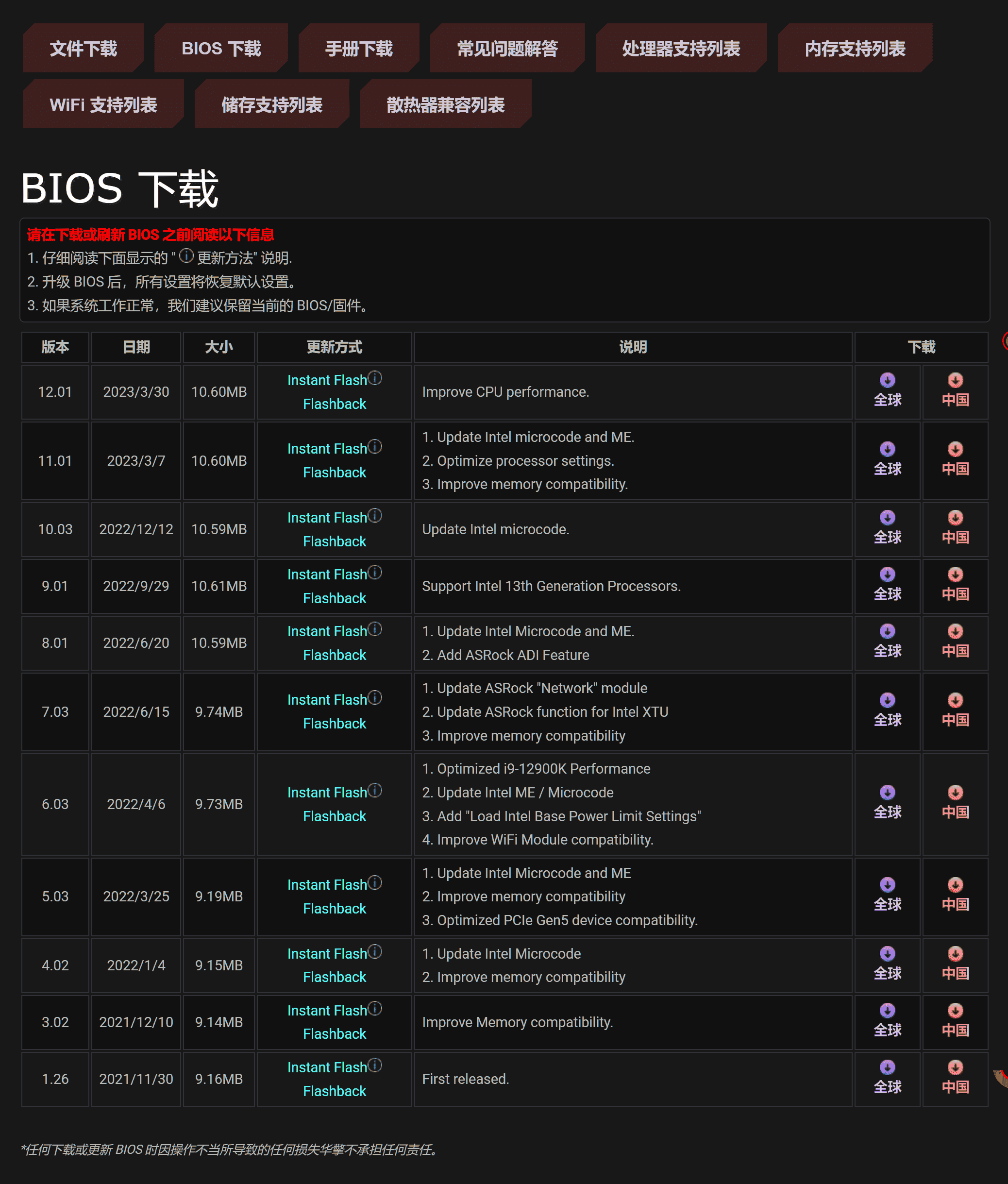
中间也有个小插曲,说明书的USB BIOS回闪端口是标错的!害我弄了半天。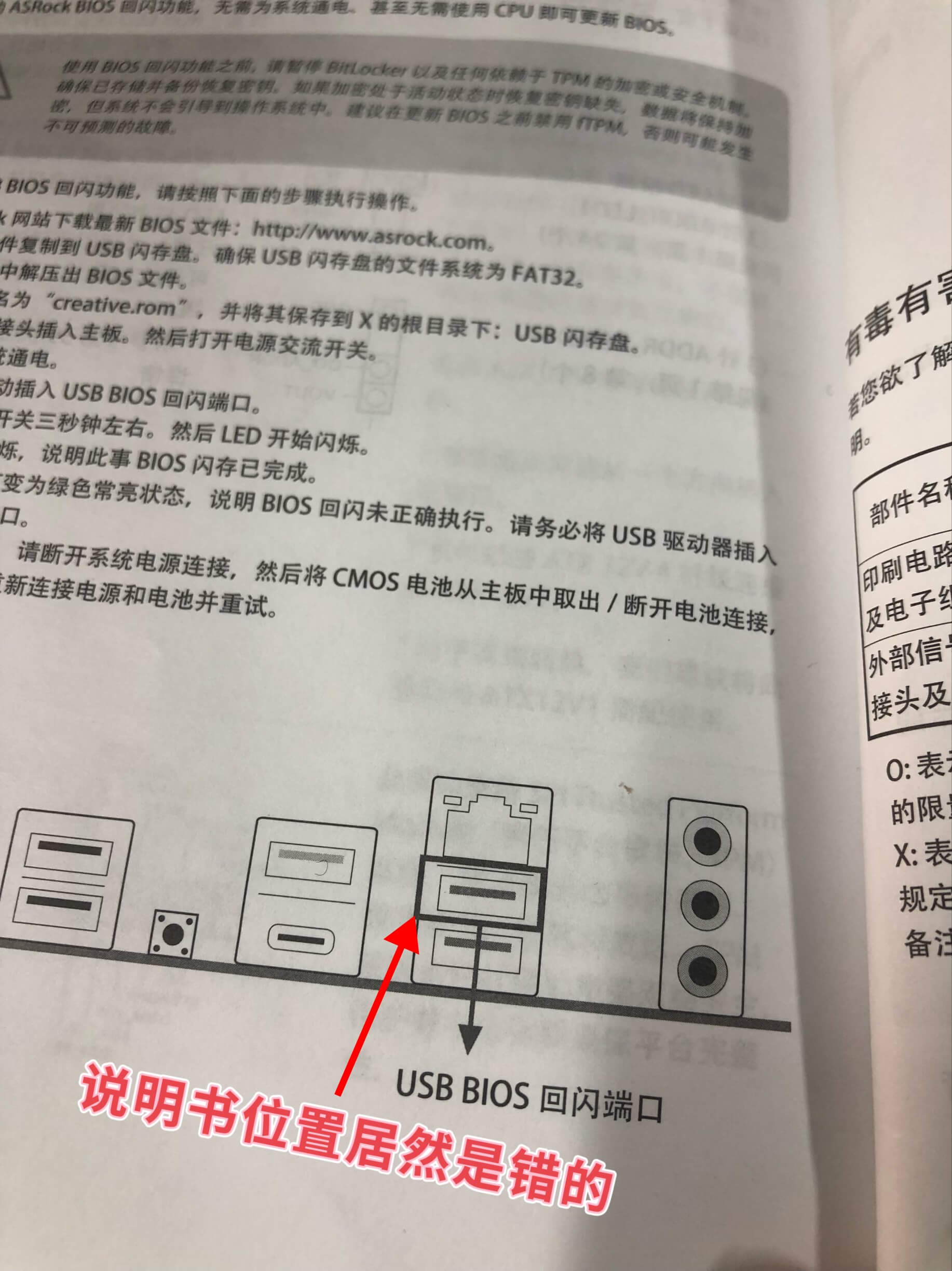
去问了客服,结果客服给我的图是这样的: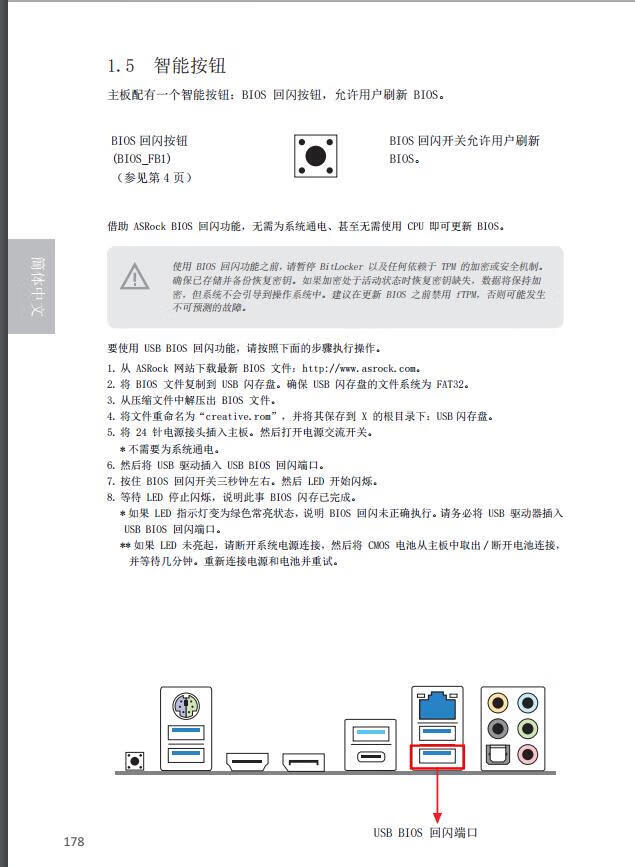
真是无语凝噎……
然后我发现以前的游戏U盘也坏了,因为插到USB接口是灯常亮状态,而不是闪烁状态,常亮状态是错误的,看来可能是U盘有问题,只好又找了别的U盘……
然后把BIOS文件解压复制到U盘,文件重命名为“CREATIVE.ROM“,并将其保存到U盘的根目录中。U盘的文件系统必须是FAT32。
将24针电源链接线插入主板,然后打开电源的交流开关。这里不需要开机。
将U盘插入之前客服给的正确指示图位置,按住BIOS Flashback开关约三秒钟,然后LED开始闪烁。
等待指示灯熄灭,表示BIOS刷写已完成。灯会一直闪烁,这表示在更新,需耐心等待,一般更新为5分钟左右。
最后开机按 F2 键就可以进入BIOS了,可以查看系统设备等相关信息,就此成功刷新了BIOS!耶!!
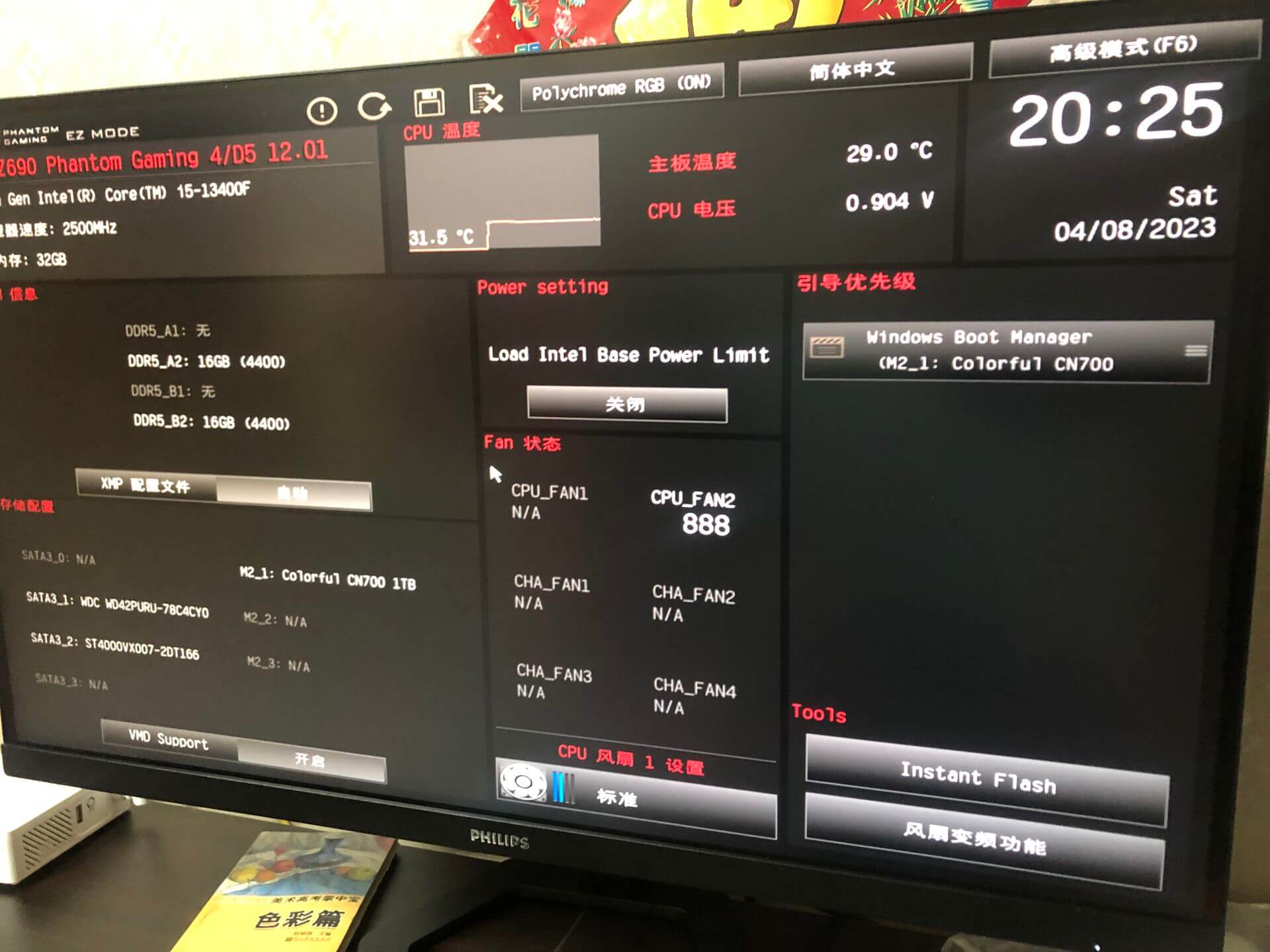
走线
最后重点来了!让你怀疑人生的走线!!我和老爸是按着下面这张图做的,但是这张图没有说明啊,谁看得懂啊!!
接上去了然而没有成功点亮,是哪个环节不对呢?最难的地方是跳线,完全看不懂啊看不懂~~后来实在没办法了我就想起来去B站找找视频教程,肯定会有人讲解的!结果真的找到了!UP主说接线的时候有字的地方要朝下,我们才恍然大悟!总之跟着他做就对了!
最后成功点亮开机了!!!果然B站啥都有哇,有疑难解答就去B站找就对了!
全新的开始
开始安装系统啦~U盘也可以提前下载好系统镜像,然后重启电脑开机按F2键从U盘启动即可,就会开始安装系统了。
其实可以把旧SSD的系统迁移到新的SSD,DiskGenius有个功能叫热迁移,这样更方便,不过我还是想重新安装系统,安装个版本新一点的系统,好能运行一些程序和游戏。于是就又花了一天安装杂七杂八的软件,一边装软件一边重新配置,好累哦,最后总算全部安装好了。
新的机械硬盘没有被系统识别出来,需要用DiskGenius来分区下,分区后就能看到磁盘啦!然后把视频素材啥的都复制到新磁盘里~SSD我这次买了1T的,应该足够装很多软件了,这下不用焦虑C盘空间不够用了!我原来三星固态是120G,完全不够用!要想不对容量焦虑,就从根源解决问题,买个大的硬盘!哈哈哈哈!
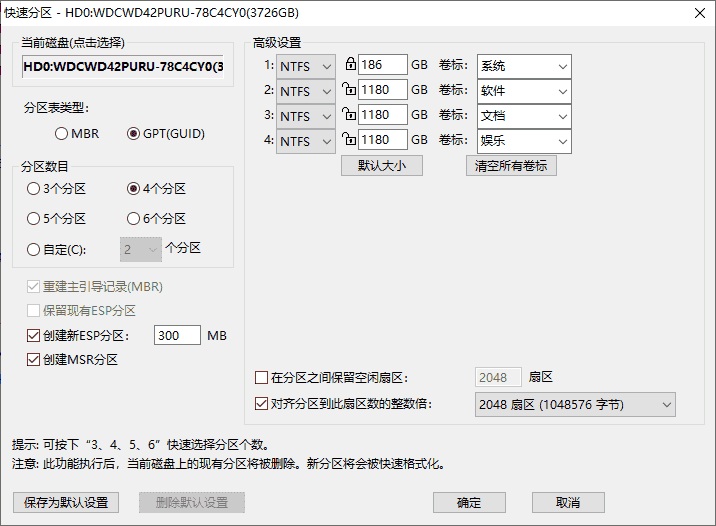
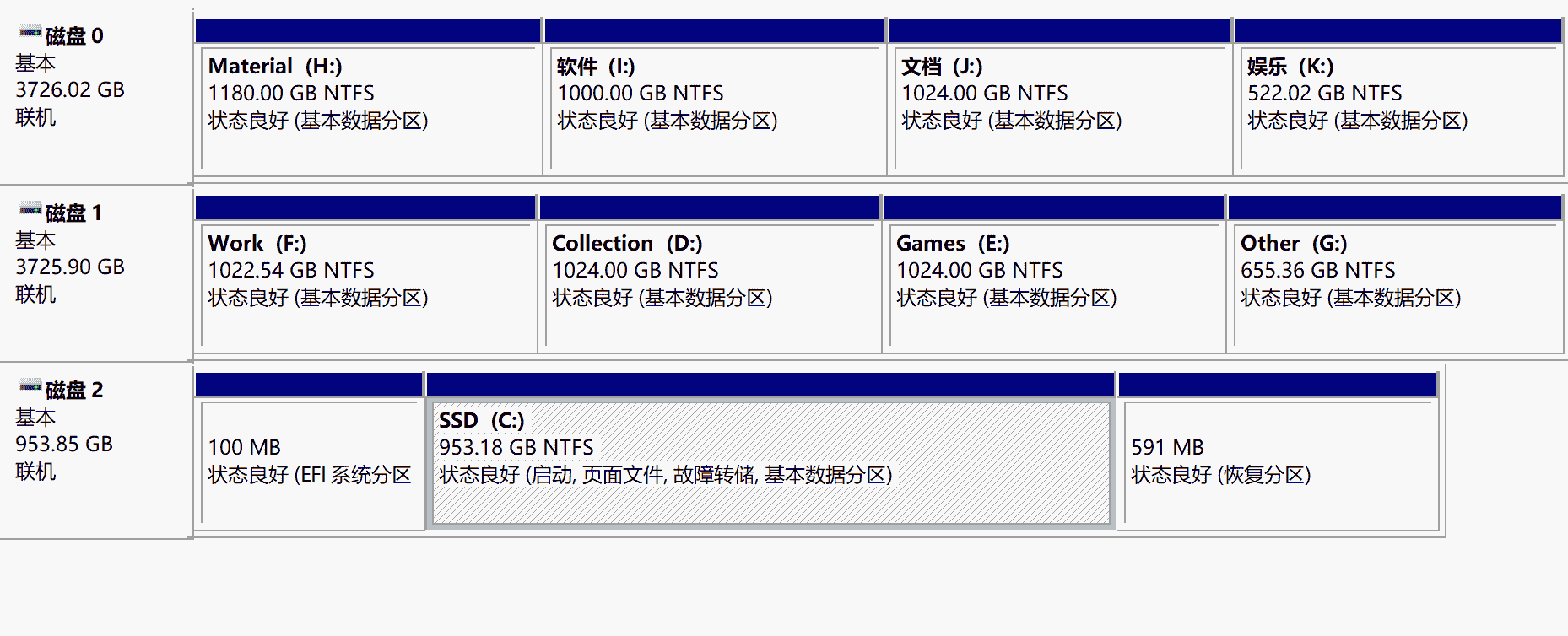

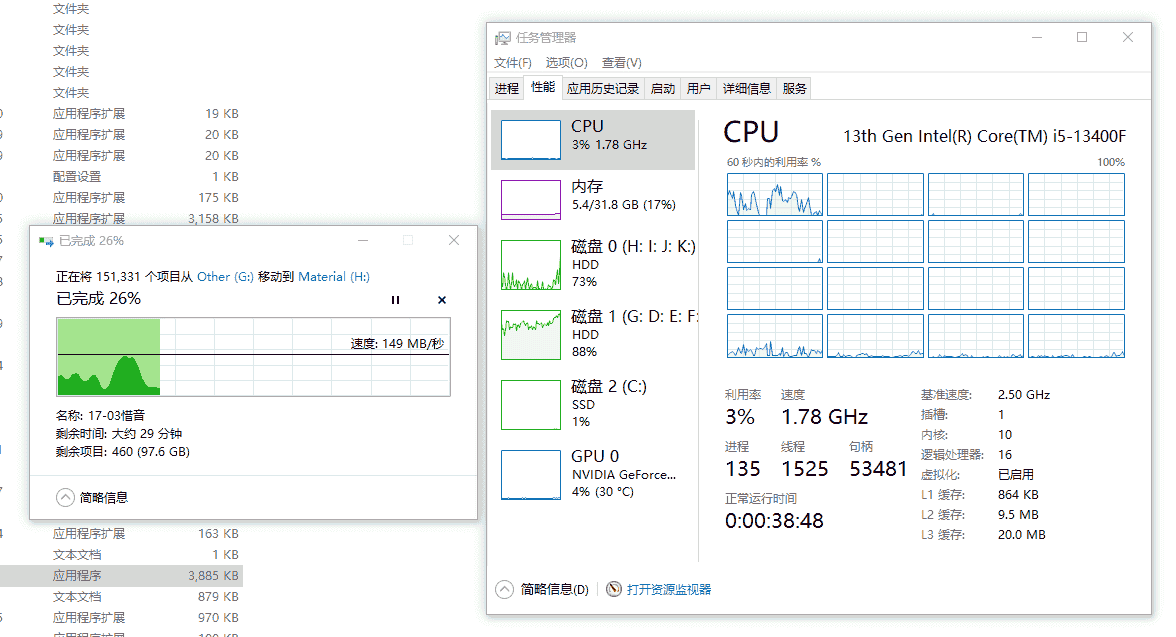
转移素材的时候出现了小问题,好像系统复制特别慢,我就用第三方备份工具了,这个傲梅轻松备份工具蛮快的,可作为应急使用。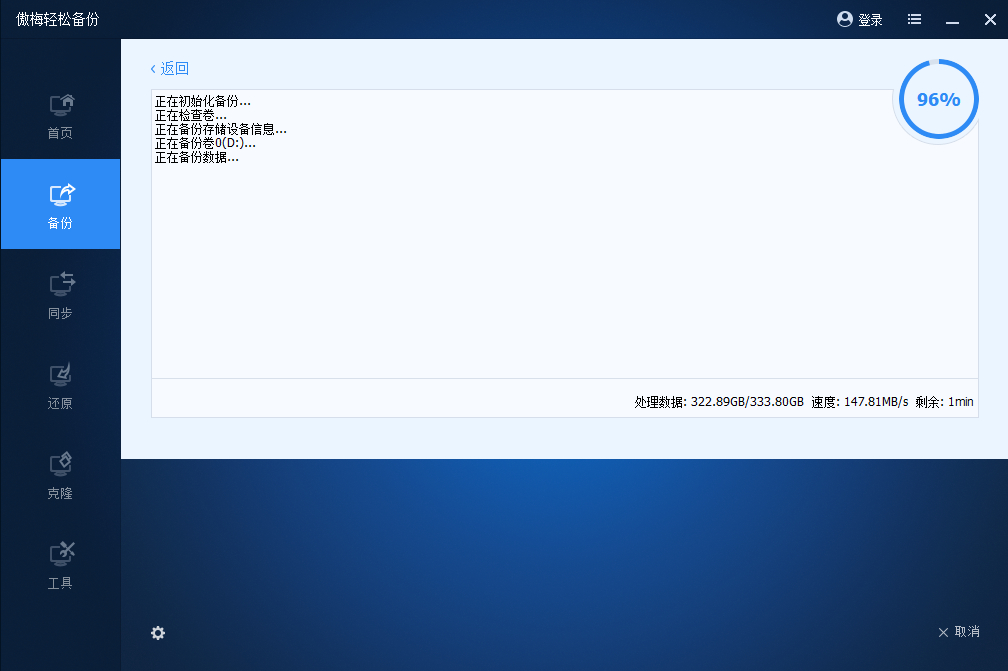
用硬盘检测工具看看配件是不是对的,嗯,都识别出来了,不错~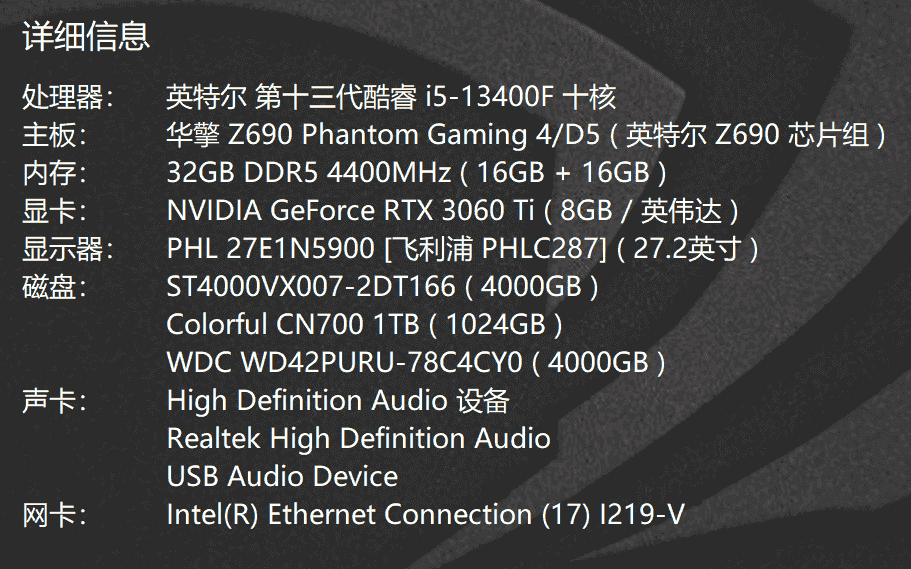
哦对,我偶然看到一个工具合集,叫图拉丁吧工具箱,看起来是图吧那边制作的,这工具蛮全的,自己不用一个个下检测工具了,这工具箱足够使用。
显示器27寸屏幕真的好大!另一个显示器没地方放了,组不了双屏了呜呜……早知道应该买24寸的,4K分辨率看字体真的好小!有大佬告诉我可以修改缩放,比如150%左右,我改了下果然舒服!字体也看的很清晰,这下作图和写代码就爽了!(不是)不过有的应用不支持缩放就不行了,要手动把它们改下高DPI设置。
怎么改屏幕缩放?在桌面右键点击“显示设置”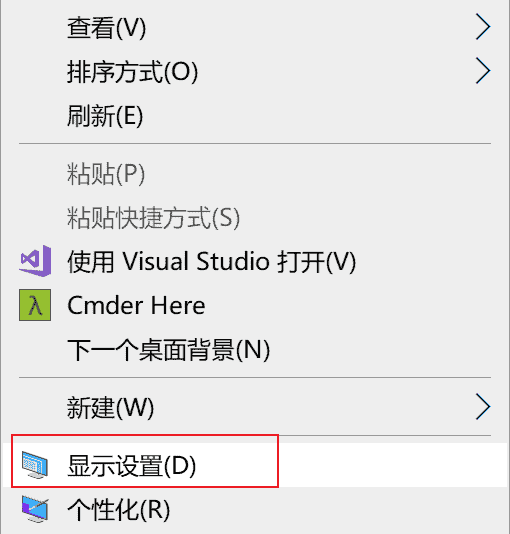
在弹出的屏幕页面缩放与布局里,在更改文本、应用等项目的大小选择**200%**,这样就能看清文字了!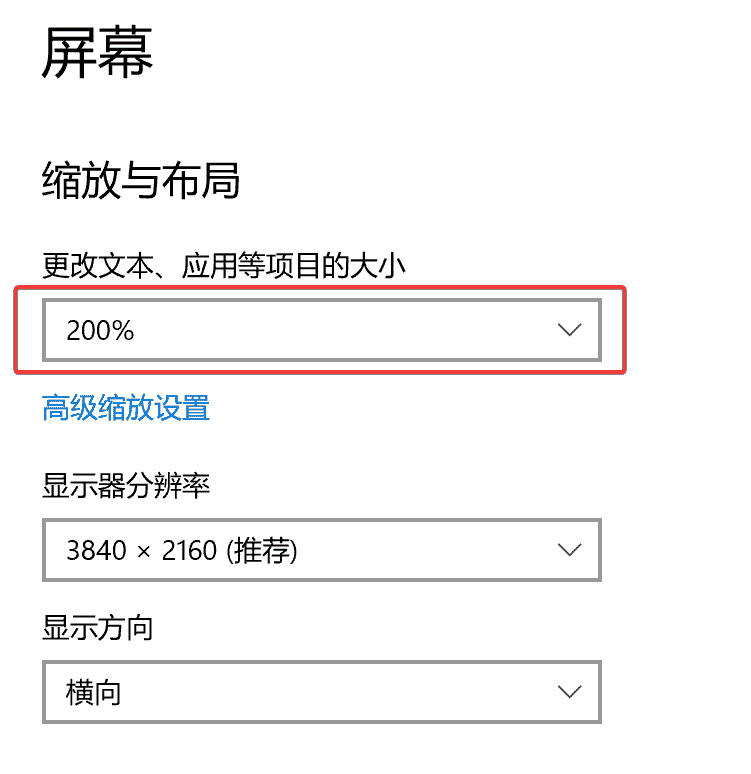
在“高级缩放设置”一定要开启修复应用缩放!不会让应用变得模糊,下面自定义缩放效果跟前面的布局缩放一样,也可以自己输入数值缩放。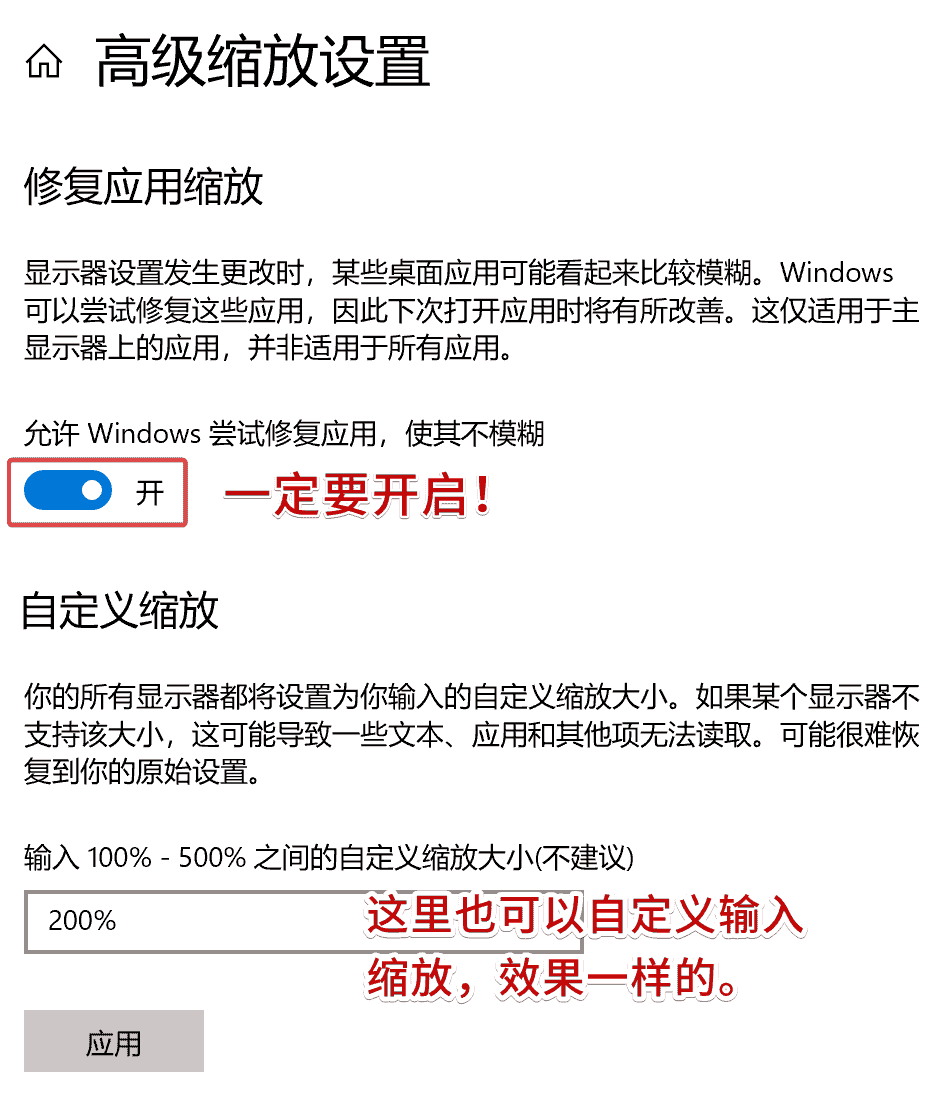
4K 200%缩放和1080P 100%缩放区别很大的,4K分辨率下看字体特别清晰,1080P有点模糊,windows的老毛病了,以前装了MacType优化系统字体效果不明显,看着太不清晰了,近视老年人落泪。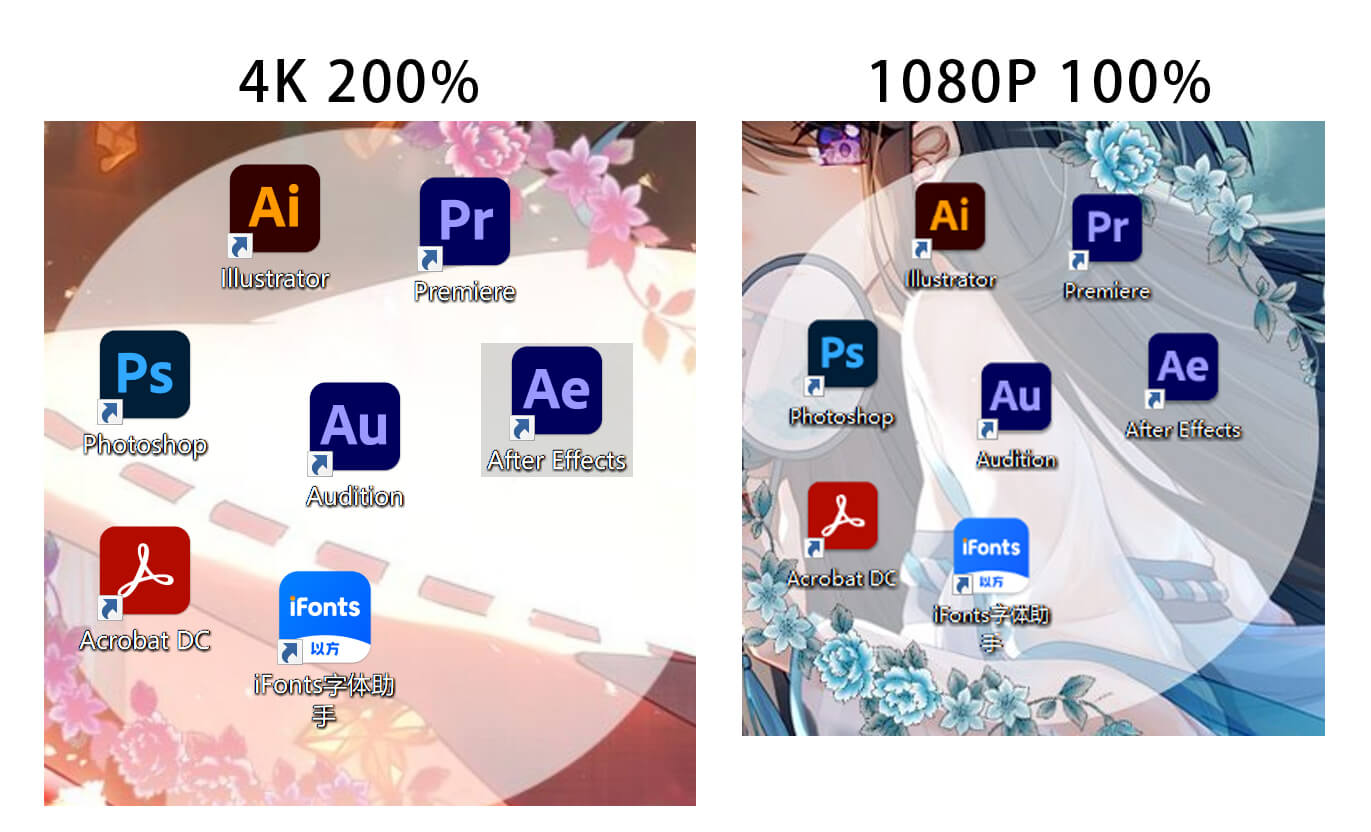
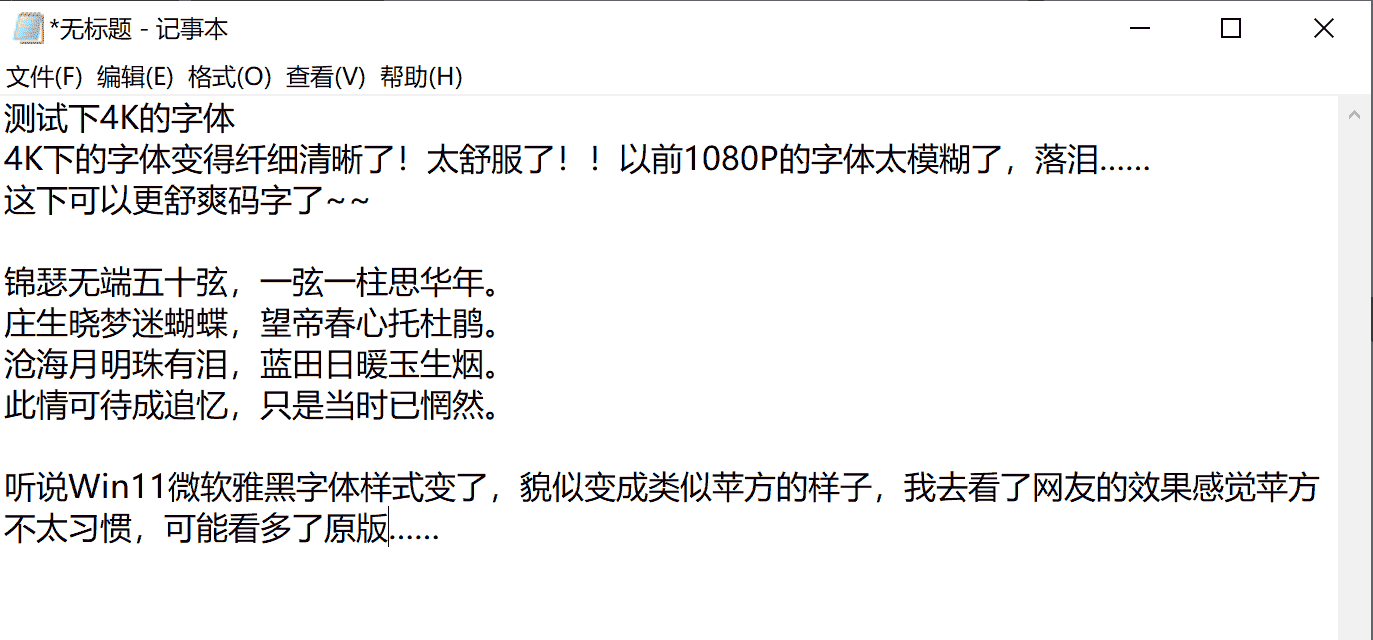
这次换了飞利浦4K显示器又是新的视觉体验~不过我感觉它的10bit可能是8抖10?在PS下拉渐变还是能看到一点点色带,不过不仔细看看不出来啦,2K价位以下能买到10bit非常值了,以前的10bit显示器可是相当贵滴~
可以更加愉快码字了!想起来前阵子用Dell组三星显示器,我想试试扩展4K分辨率嘛,结果提示我时序不正确,然后黑屏了!再也打不开了!需要接另一个显示器卸载驱动再重装,AMD驱动的自定义分辨率骗我!!应该开启“超虚拟分辨率”的!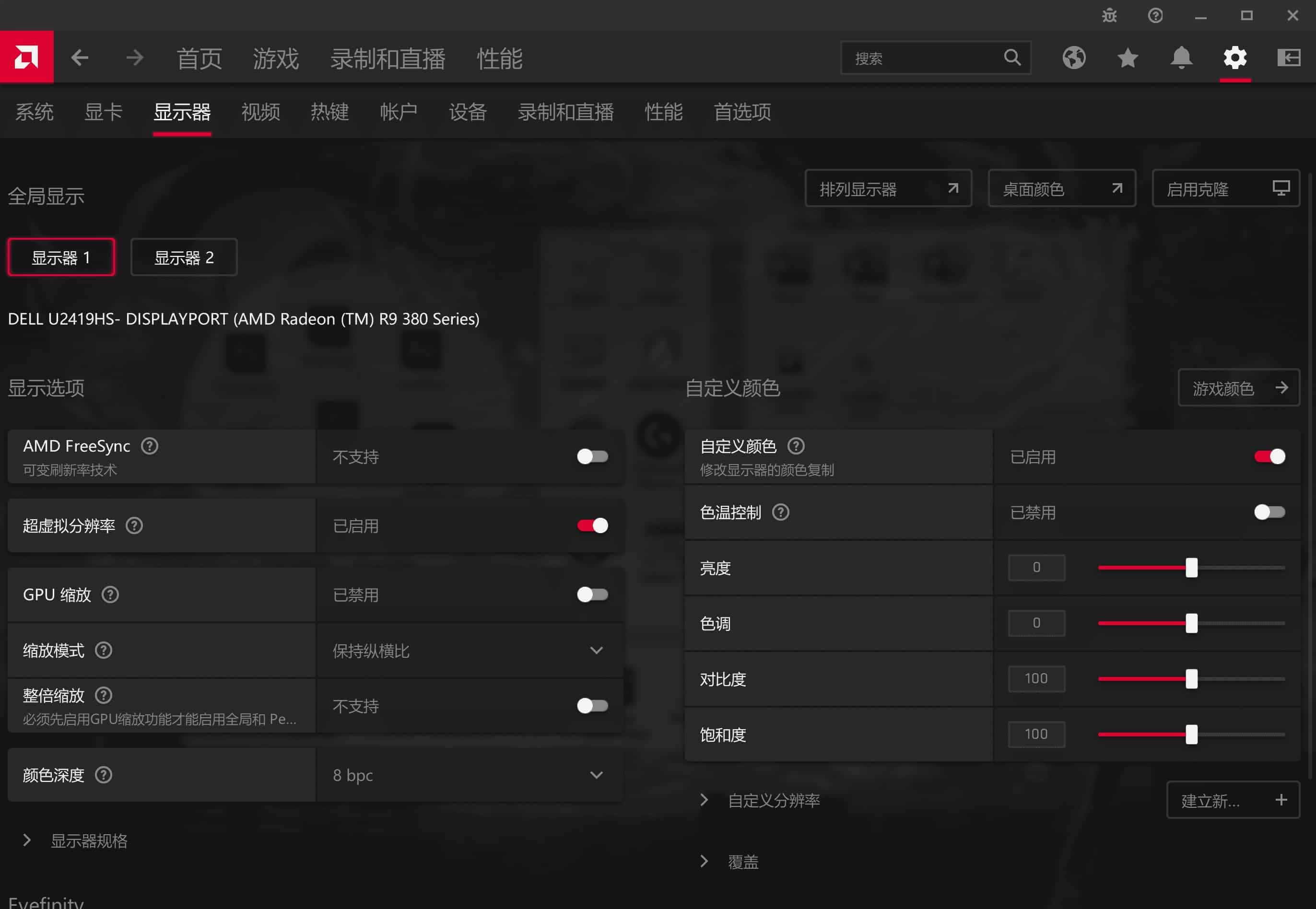
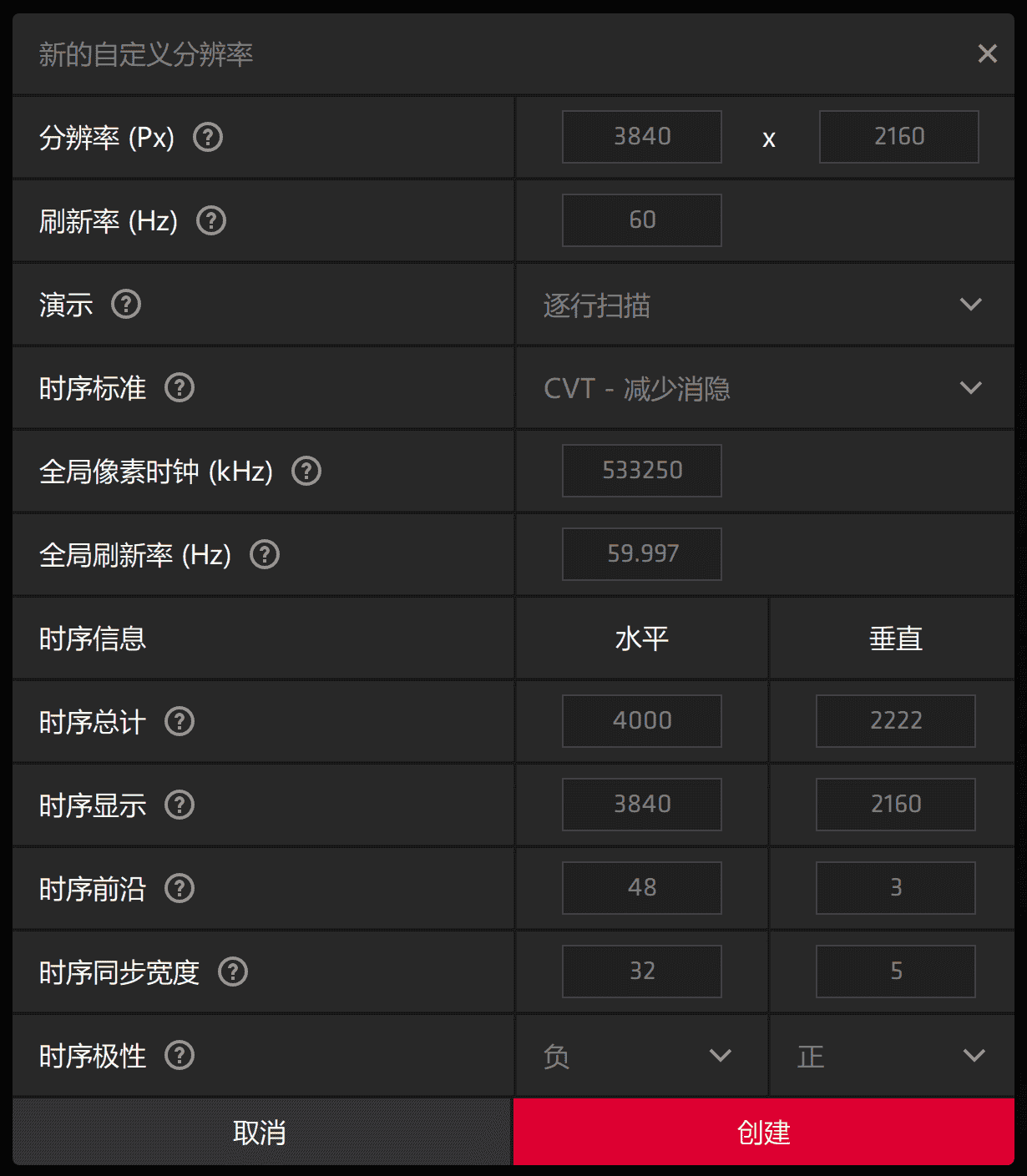
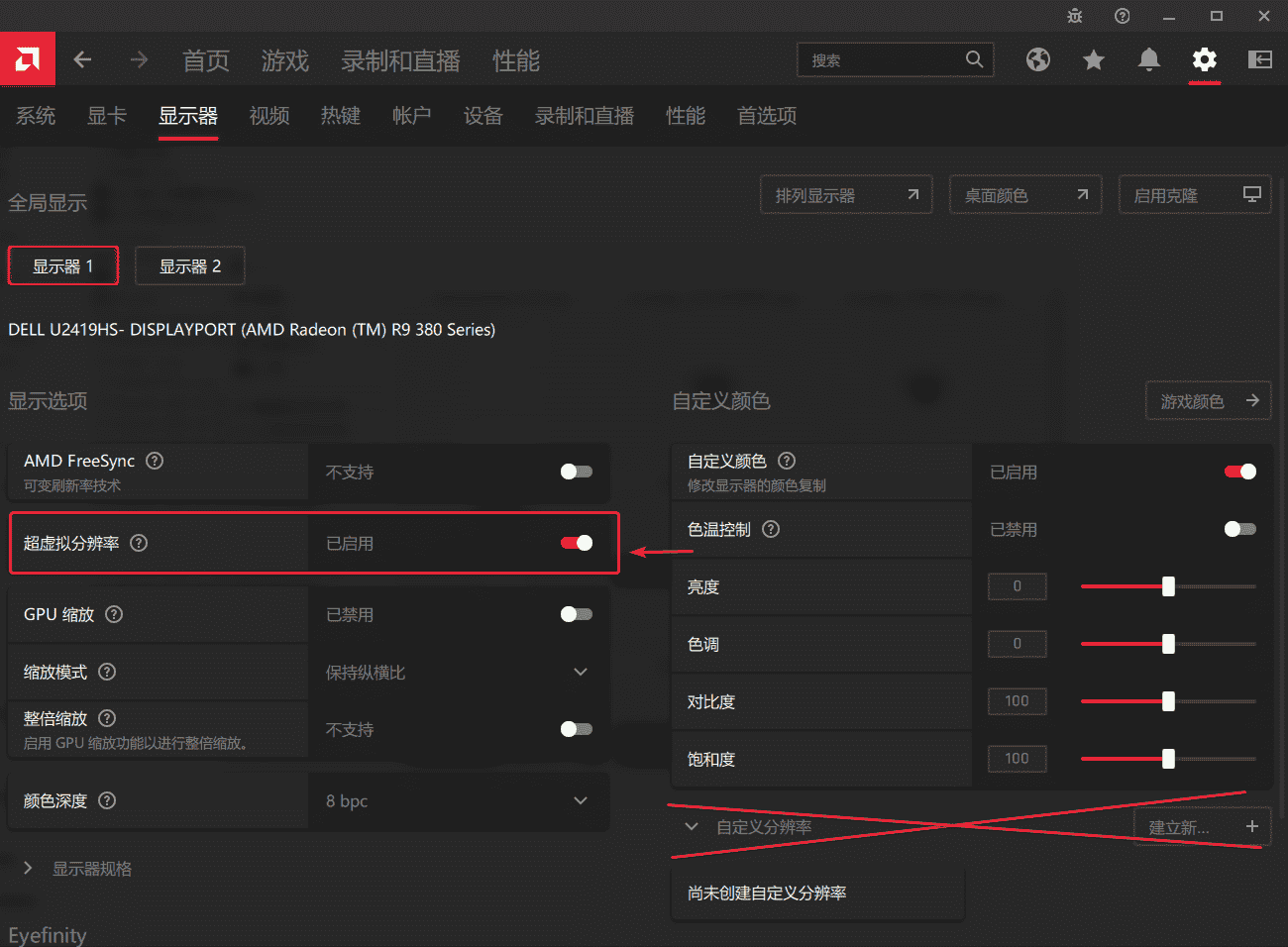
反正dell显示器也支持4K,就不折磨了。我后来才想起来三星显示器是很多年前买的了,分辨率最高只有1920x1080,估计是不支持扩展,必须是两个显示器能支持4K的才能扩展……哦漏是我忘记了!现在买了新的4K显示器,就用飞利浦的吧,不用再折磨双屏了
然后最重要的N卡显卡驱动自然是要安装啦,N卡驱动有两种选择,一个是游戏玩家用的Game Ready版本,一个是内容创作者的Studio驱动版本。我是设计类就选Studio版。
NVIDIA显卡驱动
NVIDIA开机提示未找到NVIDIA控制面板,原因是跟系统更新有关,需要开启系统更新才能使用控制面板,更新完成后需从“应用和功能”卸载Nvidia Control Panel,然后从微软商店搜索“Nvidia Control Panel”即可使用。
N卡驱动居然要注册账号才能用?这年头软件都要注册账号了好麻烦,根本记不住……这回总算可以体验下那个很多人说的特别厉害的ANSEL截图软件了!有机会去试试~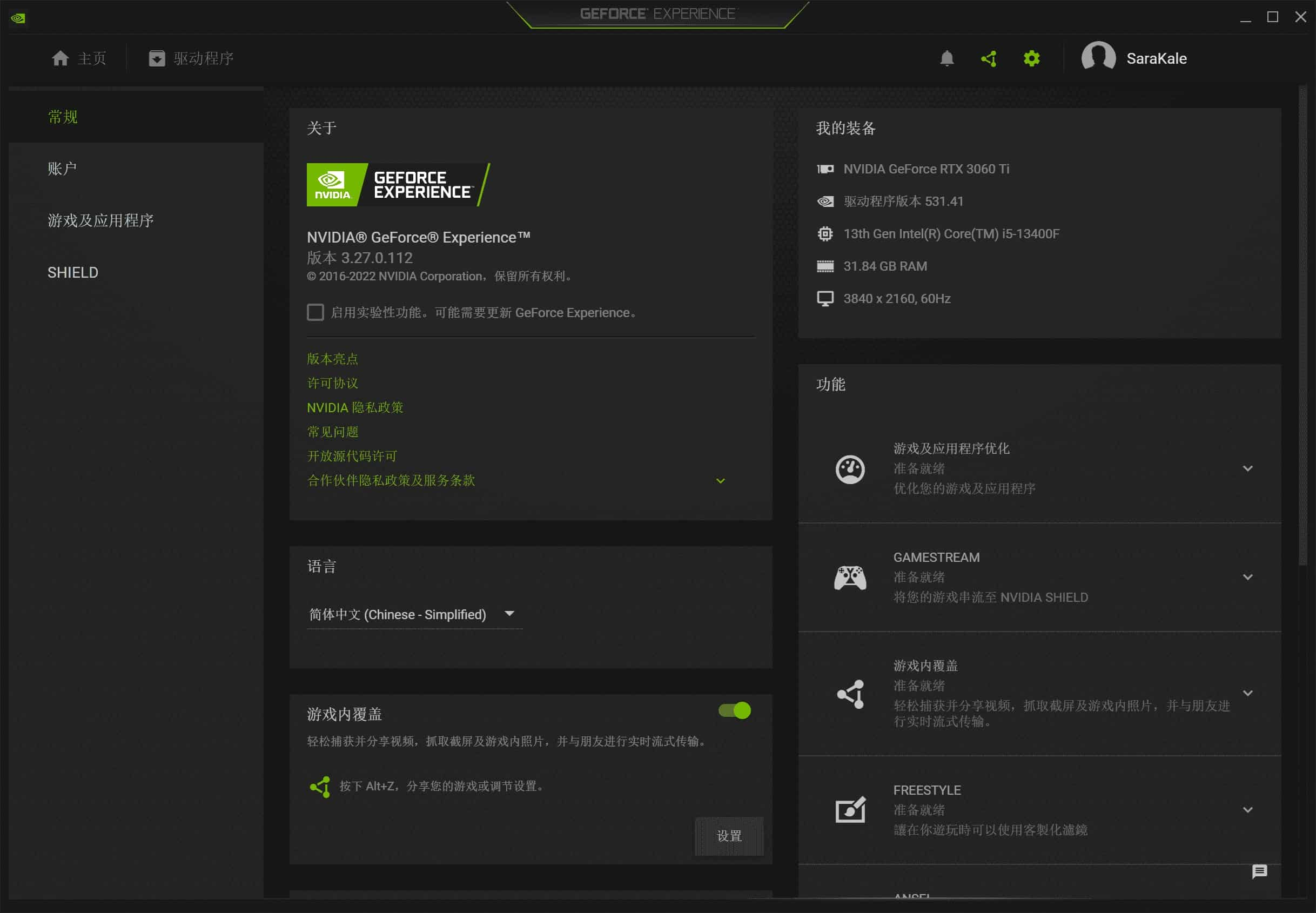
最后装好后就是这样啦~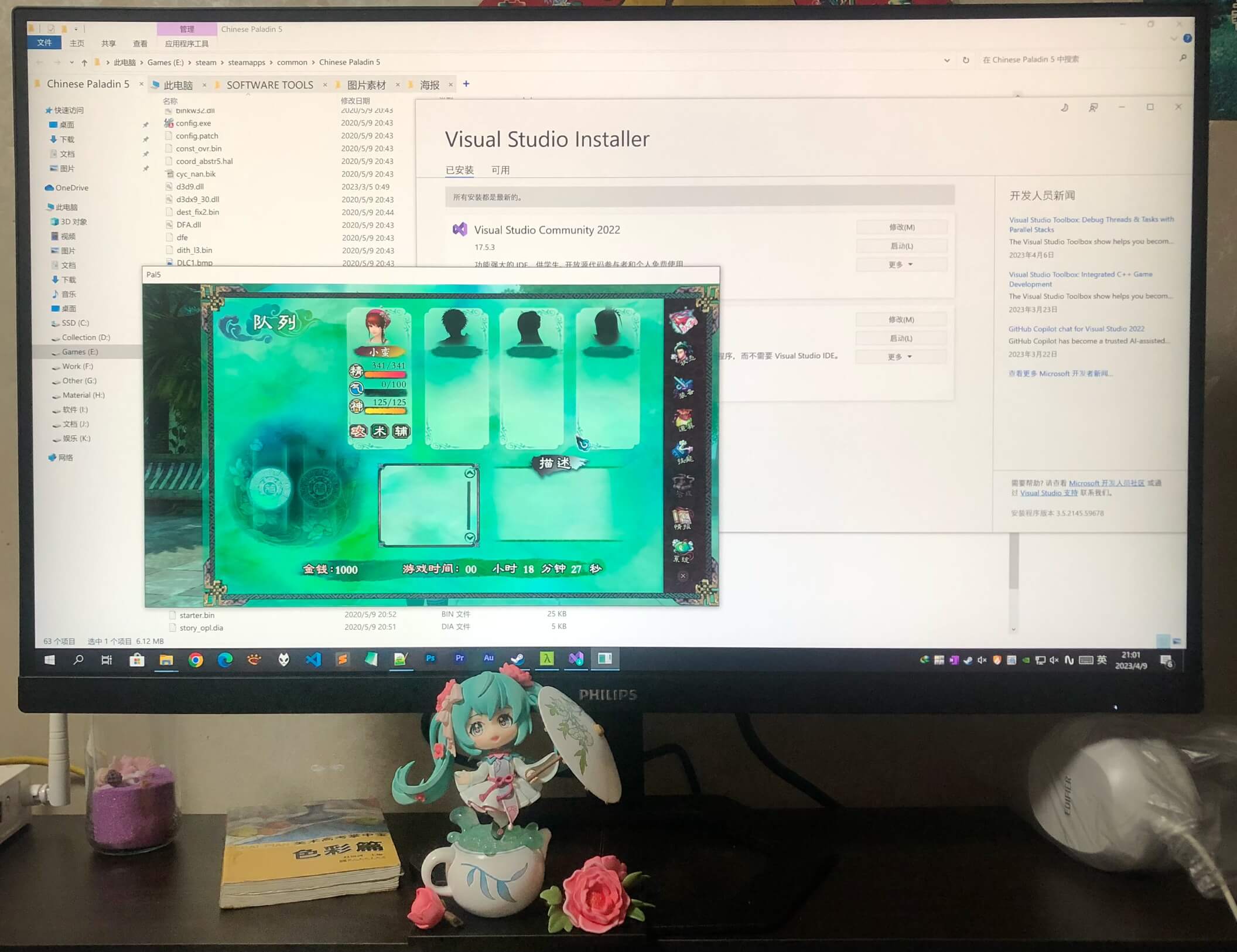
尾声
呼~终于结束了!装新电脑就是超级麻烦的过程,这次也学会了很多,总是要学会组装的,以后再买新电脑就会知道怎么做了。
原来的电脑坚持了七年,希望这新电脑也能坚持几年吧!当下最好的配置足够用很久了~~五年计划就此开启~!
主机声音很小,不错不错,原来噪音太大了有好多小伙伴说我麦有杂音TAT这次能愉快玩耍了!!使用了一段时间,电脑基本和原来的差不多吧,可能在设计和剪视频才会有差别,剪视频输出变快了好多,效率提升了一倍!原来输出要一小时,现在只要几分钟或者半小时,真是太棒了!这真的是当下最好的配置了,我相信它能用得很久,等到它再也玩不了游戏的时候,到那一天就再换电脑吧。
对了,我才知道内存频率有个默认值,比如我的内存是5600频率,我以为它安装上就是5600MHZ的,但在系统看是4400MHZ!后来我一查原来是因为XMP技术啊,XMP(Extreme Memory Profile 进阶式内存配置技术),主要是厂商为了保障主板和内存的兼容性和稳定性,所以主板BIOS会选择一个比较低的频率设置来开机,所以咱们看到的商品标着5600其实是可超频的频率,要想达到最高频率就要去BIOS修改内存设置啦,一般对于普通用户来说没必要修改了,默认频率就足够。
还有个问题就是电源供电,我以前就发现了,每次关机后键盘和鼠标仍然在亮着,主机内部已经确认灯灭了,为什么呢?我后来一查原来还要自己手动关闭USB供电设置……好麻烦啊!我就懒得搞了,每次关机后就看心情顺手把电源也关了,也就不会继续供电了。我也是担心电费问题,有人说关机后费不了多少电,无需担心,嗯……那也行吧……要想关闭USB供电,就去查查你的主板BIOS是否有电源供电选项,关闭掉就好了,不要盲目设置,可以先在网上查查你的主板有没有对应教程,再去关闭。
自己一定要学会看配置,了解一点知识也好,防止被人坑,防人之心不可无啊,勇敢拒绝那些熟人硬要塞给你的垃圾电脑,自己要清楚需要的是什么,想想电脑能不能坚持几年,太差的电脑会影响工作滴~看看前面我的电脑历程,一把辛酸泪一把泪啊!
好了,感谢客官们前来观看我的啰里啰唆,鞠躬!
那么就且看未来的电脑变化吧~
如果遇到评论加载不出来,请不要担心,稍等一会儿,等待服务器后台修复即可,或者过一段时间来看看~
